حذف اپل ایدی بدون داشتن پسورد
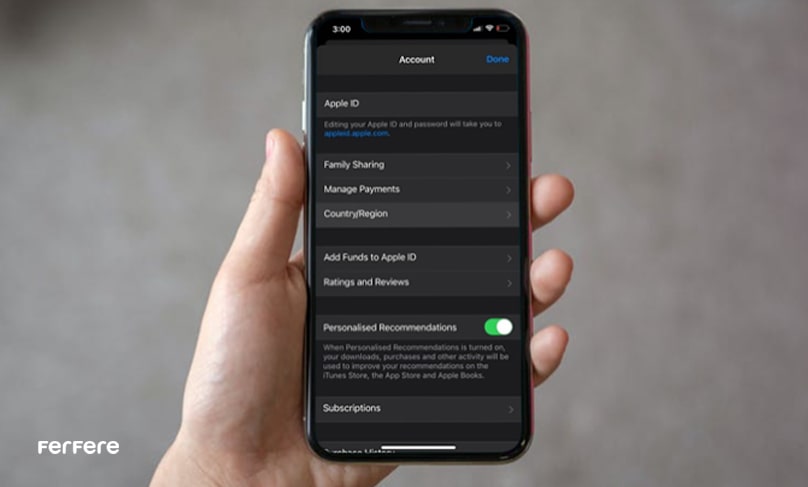
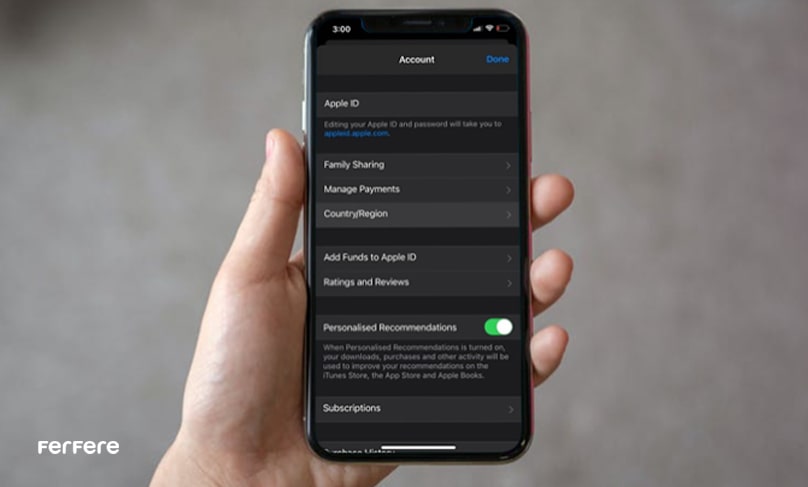
آموزش حذف اپل ایدی بدون داشتن پسورد
اپل آیدی، شناسه و هویت یک گوشی آیفون محسوب می شود و اطلاعات موجود در حساب های مختلف مثل آی کلود و آی تونز به آن وابسته است. اما ممکن است رمز اپل آیدی را فراموش کرده باشید و بخواهید آن را حذف کنید. علاوه بر این افراد پیش از فروش گوشی آیفون خودشان مراحل حذف اپل ایدی از موبایل را دنبال می کنند تا پس از فروش، دردسری نداشته باشند. اما دردسر زمانی اتفاق می افتد که پسورد اپل آیدی را نداشته باشیم و بخواهیم حذف اپل ایدی بدون داشتن پسورد را انجام دهیم. در این شرایط کار کمی پیچیده خواهد بود؛ اما شدنی است. در ادامه این بخش همراه ما باشید تا به شما آموزش دهیم چطور می توانید اپل آیدی خودتان را با پسورد و بدون پسورد حذف کنید.
حذف اپل ایدی بدون داشتن پسورد از گوشی به کمک iTunes
اگر رمز عبور خودتان را داشته باشید و بخواهید حذف اپل آیدی از گوشی آیفون، مسیر ساده ای را در پیش دارید. در این شرایط بعد از پشتیبان گرفتن از اطلاعات خودتان، کافی است مراحل زیر را دنبال کنید:
- وارد بخش تنظیمات یا Settings در گوشی آیفون شوید. (Find My iPhone باید غیر فعال باشد.)
- در بخش تنظیمات به دنبال گزینه iTunes and App Store باشید و وارد آن شوید.
- بعد از اینکه Apple ID را پیدا کردید و وارد آن شدید، روی گزینه Sign Out یا خروج ضربه بزنید. (ممکن است در مدل های قدیمی تر به جای Sign Out، گزینه Remove This Device دیده شود.)
به محض ضربه روی Sign Out، از حساب کاربری خودتان خارج می شوید و اپل آیدی از روی گوشی حذف می شود. بعد از حذف شدن اپل آیدی از روی گوشی برای استفاده کردن از خدمات اپل، از جمله اپ استور یا آی تونز استور باید یک اپل آیدی جدید تهیه کنید. به جز این روش که برای حذف اپل ایدی بدون داشتن پسورد جواب نمی دهد و فقط زمانی که رمز عبور دارید کارساز است، می توانید از آی تونز روی یک سیستم کامپیوتری هم استفاده کنید.
برای حذف اپل آیدی از گوشی با آی تونز باید موبایل را به یک کامپیوتر یا لپ تاپ وصل کرده و تا کامل کردن بکاپ آی تونز، صبر کنید. سپس از روی نوار بالا، گزینه اکانت Account را انتخاب کنید و روی View My Account کلیک کنید. در بخش Manage my devices تمام دستگاه ها و اکانت های متصل به اپل آیدی خودتان را می بینید. با کلیک روی گزینه Remove، اتصال دستگاه با اپل آیدی با یک کلیک قطع می شود.


آسانترین روش فعالسازی اپل ایدی
در این مقاله می خوانید که پس از خرید محصولات اپل، در صورت نیاز به اپل آیدی می توانید به راحتی یک اپل ایدی شخصی بسازید.
چگونه با گوشی اپل آیدی بسازیم؟
گاهی ممکن است یک گوشی آیفون دست دوم خریداری کرده باشید و صاحب قبلی به اشتباه اکانت خودش را از روی سرویس های مختلف مثل آی کلود و آی تونز پاک نکرده باشد. در این شرایط برای حذف اپل آیدی قفل شده بهترین کار این است که اگر می توانید با فروشنده تماس بگیرید و مشکل را مطرح کنید.
برای حذف اپل آیدی قفل شده در بخش تنطیمات گوشی، باید گزینه Find My iPhone را فعال کنید. سپس به آی کلود بروید تا دستگاه های متصل به اپل آیدی نشان داده شود. در اینجا می توانید از گزینه Erase iPad استفاده کنید تا اپل ایدی و دستگاه متصل به آن حذف شود. در این مرحله معمولا پسورد یا کد امنیتی نیاز است که باید صاحب قبلی گوشی آیفون، آن را به شما بدهد.
اما اگر صاحب قبلی آیفون هم پسورد را به خاطر نمی آورد، باز هم راه هایی برای حذف اپل ایدی از گوشی بدون داشتن رمز عبور وجود دارد. 2 راهکار وجود دارد که با آنها می توانید اپل آیدی را بدون نیاز به پسورد حذف کنید. در ادامه این دو راهکار را توضیح می دهیم.
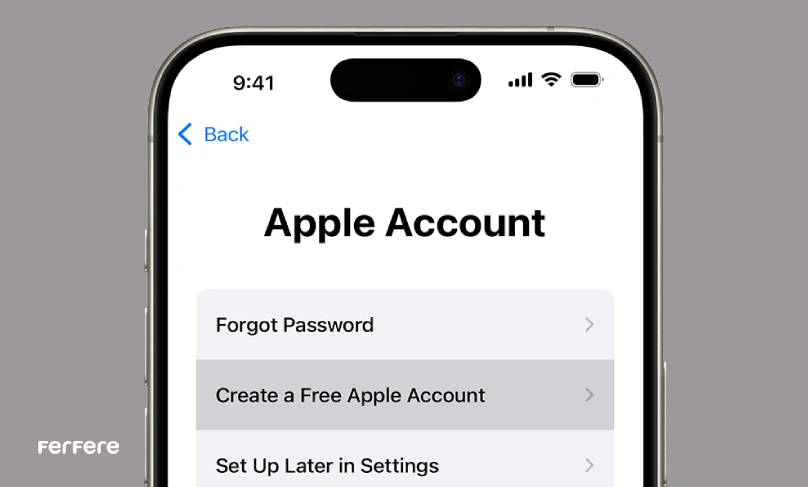
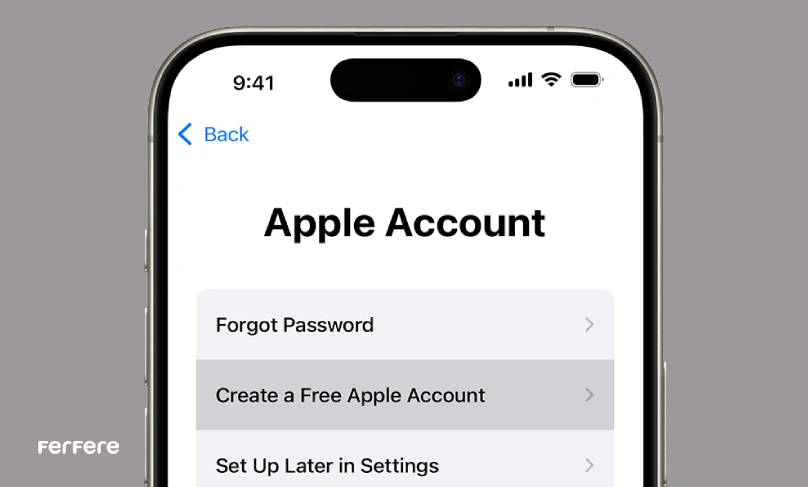
روش اول: حذف اپل آیدی بدون داشتن پسورد به کمک بازیابی آیفون
برای حذف اپل آیدی از آیفون و سرویس هایی مثل آی کلود، آی مسیج و… نیاز به رمز عبور دارید و اگر هیچ راهی برای به دست آوردن پسورد باقی نمانده، می توانید گوشی آیفون را بازیابی کنید. بازیابی آیفون از طریق برنامه iTunes انجام می شود و بعد از بازیابی، تمام اطلاعات شما، از اپل آیدی گرفته تا پسورد و… به طور کامل حذف خواهد شد.
پس اگر اطلاعات مهمی روی گوشی خودتان دارید، راهکاری برای پشتیبان گیری یا ذخیره آنها در یک حافظه جانبی پیدا کنید. بعد از بکاپ گرفتن از گوشی خودتان، مراحل زیر را دنبال کنید تا حذف اپل ایدی بدون داشتن پسورد انجام شود:
- گوشی آیفون خودتان را به کامپیوتر یا لپ تاپ وصل کنید و iTunes را باز کنید.
- دکمه کم کردن ولوم و دکمه پاور (خاموش و روشن کردن گوشی) را به صورت همزمان فشار داده و چند لحظه نگه دارید. این کار را تا زمانی که آیفون روی حالت ریکاوری قرار بگیرد، انجام دهید.
- زمانی که گوشی آیفون به حالت ریکاوری می رود پیغامی را در آی تونز می بینید که نشان می دهد مشکلی در گوشی آیفون وجود دارد که یا باید آن را به روز رسانی یا باید بازیابی کرد. حالا باید گزینه بازیابی یا همان Restore را انتخاب کنید.
- در این مرحله آی تونز دانلود نرم افزار مربوط به گوشی آیفون را شروع می کند. بعد از اینکه دانلود نرم افزار تمام شد و نرم افزار روی گوشی اجرا شد، گوشی آیفون به تنظیمات کارخانه اپل برمی گردد. در این مرحله لازم است صبر داشته باشید تا فرآیند بازیابی تا انتها بدون مشکل به اتمام برسد.
- بعد از اینکه فرآیند بازیابی تمام شد، هم اپل آیدی و هم رمز عبور از گوشی آیفون حذف می شود. پس حالا می توانید گوشی خودتان را دوباره راه اندازی کنید.
- در زمان راه اندازی گوشی، با صفحه قفل فعال سازی روبرو می شوید که از شما اپل آیدی و پسورد قبلی را می خواهد. برای عبور از این صفحه روی گزینه Unlock with Passcode ضربه بزنید و سپس Use Device Passcode را انتخاب کنید.
- حالا کافی است برای ورود به گوشی از رمز عبور باز کردن گوشی آیفون که خودتان تنظیم کردید، استفاده کنید. با این کار قفل فعال سازی برداشته می شود و گوشی آیفون آماده است که از یک اپل آیدی دیگر استفاده کند.
برای اینکه مراحل حذف اپل ایدی بدون داشتن پسورد در این روش به طور کامل انجام شود، باید از قبل رمز صفحه نمایش را برای آیفون فعال کرده باشید. در غیر این صورت امکان باز کردن قفل فعال سازی وجود ندارد. در ضمن اگر در اپل آیدی قبلی تایید دو مرحله ای فعال نبوده باشد، باز هم راهی برای باز کردن قفل فعال سازی وجود ندارد. پس فقط زمانی از این روش برای حذف اپل ایدی از گوشی استفاده کنید که مطمئن هستید این 2 شرط در گوشی آیفون شما وجود دارد.
روش دوم: حذف اپل آیدی بدون داشتن پسورد به کمک نرم افزار LockWiper
اگر شرط های مربوط به استفاده از روش قبلی را برای حذف اپل آیدی بدون رمز عبور ندارید، می توانید از این روش استفاده کنید. یکی از سریع ترین روش ها برای اینکه بتوان اپل آیدی را بدون نیاز به پسورد حذف کرد، نرم افزار LockWiper است. این نرم افزار روی سیستم کامپیوتری یا لپ تاپ نصب می شود. بعد از نصب نرم افزار می توانید مراحل زیر را دنبال کنید تا اپل آیدی بدون نیاز به رمز عبور از روی گوشی آیفون حذف شود.
- بعد از نصب برنامه باید گزینه Trust This Device را انتخاب کنید تا نرم افزار کارایی داشته باشد.
- برای کار با این نرم افزار ابتدا باید در آن یک حساب کاربری بسازید و گوشی آیفون خودتان را به سیستم کامپیوتری متصل کنید.
- زمانی که اتصال گوشی با لپ تاپ یا کامپیوتر موفق بود، در منوی نرم افزار گزینه Remove Apple ID را پیدا کرده و روی آن کلیک کنید.
- حذف اپل ایدی بدون داشتن پسورد را در نرم افزار دنبال کنید و در آخرین مرحله روی گزینه Start Locking کلیک کنید تا فرآیند حذف آغاز و در نهایت به اتمام برسد.


با حذف اپل ایدی از روی گوشی چه اتفاقی می افتد؟!
بعد از اینکه اپل آیدی از روی یک دستگاه حذف شود، شناسه و هویت آن دستگاه از بین می رود. بنابراین فرد با محدودیت هایی مواجه خواهد شد. مثلا اگر در سرویس های مختلف اپل، اشتراک پولی خریداری کرده باشید، بدون آن که زمان سررسید اشتراک برسد، آن را از دست خواهید داد. علاوه بر این استفاده و دسترسی به آی کلود، آی تونز و… نیز از بین می رود و اگر اطلاعاتی روی آی کلود ذخیره کرده باشید، همگی پاک می شود.
در واقع بعد از حذف اپل آیدی از روی گوشی باید برای استفاده از دستگاه، یک اپل آیدی دیگر خریداری کرد. البته حواستان باشد اگر در کشوری خارج از ایران، گوشی اپل را به صورت قسطی خریداری کردید، حذف اپل آیدی تغییری در روند پرداخت اقساط ایجاد نمی کند و باید هزینه آن را ماهیانه پرداخت کنید.
بعد از اینکه یک اپل آیدی حذف می شود، امکان استفاده مجدد از آن وجود ندارد. کمپانی اپل استفاده مجدد از اپل آیدی حذف شده را ممنوع کرده و برای استفاده دوباره از سرویس های اپل باید یک اپل آیدی جدید بسازید.
جمع بندی
در این بخش با روش های حذف اپل ایدی بدون داشتن پسورد و با داشتن پسورد آشنا شدیم. حذف اپل ایدی از گوشی فقط زمانی که یک فرد دستگاه خودش را می فروشد، کاربرد دارد و در سایر شرایط توصیه نمی شود. به عنوان مثال اگر هدف شما از حذف کردن اپل آیدی، تغییر ایمیلی است که به اپل آیدی متصل شده، لازم نیست این کار را انجام دهید. تغییر ایمیل اپل آیدی با روش دیگری انجام می شود. درنتیجه فقط زمانی از روش هایی که در این مقاله آموزش دادیم استفاده کنید که مطمئن هستید اپل آیدی قبلی خودتان را نمی خواهید و نیاز دارید که یک اپل آیدی جدید خریداری کنید.
حذف اپل آیدی با پسورد کاملا ساده است و در کمتر از چند دقیقه می توانید آن را به سرانجام برسانید. برای حذف اپل آیدی بدون داشتن پسورد اگر راهکارهای این مقاله جواب نداد، می توانید از هلپ سنتر اپل هم کمک بگیرید. با احراز هویت، اپل می تواند قفل فعال سازی اپل آیدی را بردارد تا بتوانید حساب اپل ایدی را از روی دستگاه خودتان حذف کنید.
سوالات متداول
اپل آیدی شناسه و هویت یک گوشی آیفون است که به اطلاعات مختلفی مانند آی کلود و آی تونز وابسته است. حذف اپل آیدی برای فروش گوشی یا استفاده از یک حساب جدید ضروری است.
بله، با روش های مختلفی مانند بازیابی آیفون یا استفاده از نرم افزارهای خاص مانند LockWiper می توان اپل آیدی را بدون داشتن پسورد حذف کرد.
اگر پسورد اپل آیدی را داشته باشید، می توانید با وارد شدن به تنظیمات، گزینه iTunes and App Store را پیدا کرده و بر روی Sign Out کلیک کنید. در غیر این صورت، از iTunes روی کامپیوتر برای حذف اپل آیدی استفاده کنید.
ابتدا گوشی را به کامپیوتر وصل کنید، سپس با فشردن همزمان دکمه های ولوم و پاور به حالت ریکاوری بروید. پس از آن، گزینه بازیابی (Restore) را در iTunes انتخاب کنید تا گوشی به تنظیمات کارخانه بازگردد.
پس از نصب نرم افزار LockWiper، گوشی را به کامپیوتر متصل کرده و گزینه Remove Apple ID را انتخاب کنید. سپس مراحل را دنبال کرده و روی Start Locking کلیک کنید.
با حذف اپل آیدی، تمام اطلاعات مربوط به آن از جمله اشتراک های پولی و دسترسی به خدمات اپل از بین می رود. برای استفاده از دستگاه، باید یک اپل آیدی جدید بسازید.
خیر، اپل اجازه استفاده مجدد از اپل آیدی حذف شده را نمی دهد و باید برای استفاده از خدمات اپل یک اپل آیدی جدید ایجاد کنید.
حذف اپل آیدی معمولاً زمانی لازم است که می خواهید گوشی خود را بفروشید یا اپل آیدی قبلی را دیگر نمی خواهید. در غیر این صورت، تغییر ایمیل مرتبط با اپل آیدی روش بهتری است.








سلام وقت بخیر ببخشید من ایدیم روی ایکلود هم فعاله آیا با احراز هویت در نمایندگی دبی میتونم اپل ایدیم که لاک شده درست کنم؟
سلام و ممنونم
بله این امکان وجود دارد.